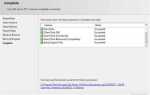Изменение размера блока в CSS – это ключевая задача при верстке веб-страниц. Веб-разработчики используют различные свойства для управления шириной, высотой и общей пропорцией элементов. Важно понимать, как каждое из этих свойств влияет на визуальное восприятие и взаимодействие с другими элементами страницы. Давайте разберем основные методы изменения размера блока и их особенности.
Основные свойства для изменения размера блока включают в себя width, height, max-width, min-width, а также box-sizing. Свойства width и height напрямую задают размеры блока, но необходимо учитывать, как они взаимодействуют с другими характеристиками, такими как отступы (padding) и границы (border). Чтобы избежать ошибок в расчете размеров, стоит использовать свойство box-sizing со значением border-box, которое учитывает отступы и границы при вычислении ширины и высоты элемента.
Если необходимо ограничить размер блока, используются свойства max-width и max-height, которые задают максимальные размеры элемента. В то же время min-width и min-height позволяют устанавливать минимальные размеры. Например, если блок должен занимать 100% ширины контейнера, но не должен становиться уже 200px, можно установить max-width: 100% и min-width: 200px.
Использование процентных значений для ширины и высоты позволяет адаптировать размеры блока под различные разрешения экрана, что важно при создании отзывчивых сайтов. Однако необходимо помнить, что процентные значения зависят от родительского элемента, и они могут привести к неожиданным результатам, если родительский элемент имеет нефиксированные размеры.
Изменение ширины блока с использованием свойства width

Свойство width в CSS позволяет задать конкретную ширину для блока, что важно для точного контроля за его размером. Это свойство работает с элементами, которые имеют блочную модель отображения, такими как <div>, <section>, <article> и другие.
Для задания фиксированной ширины используется простая запись:
width: 300px;В данном примере блок будет иметь ширину 300 пикселей. Однако можно использовать и другие единицы измерения, такие как проценты, em, vw и vh. Например, если указать ширину в процентах:
width: 50%;Это означает, что ширина блока будет составлять 50% от ширины его родительского элемента.
Если необходимо, чтобы элемент занимал всю доступную ширину родительского контейнера, можно использовать значение 100%:
width: 100%;Также важно учитывать, что свойство width не учитывает отступы (padding) и границы (border) элемента. Чтобы включить их в расчет, можно воспользоваться свойством box-sizing:
box-sizing: border-box;При использовании box-sizing: border-box общая ширина элемента будет включать в себя и отступы, и границы, что делает расчет более предсказуемым.
Если же нужно адаптировать размер блока под разные устройства, стоит использовать единицу измерения vw (viewport width), которая зависит от ширины окна браузера. Например:
width: 50vw;В этом случае ширина блока будет составлять 50% от ширины окна браузера.
При динамическом изменении ширины блока важно учитывать также использование медиазапросов для изменения значений width в зависимости от размера экрана. Например:
@media (max-width: 768px) {
.container {
width: 100%;
}
}Такой подход позволяет создавать адаптивные и гибкие макеты, которые будут корректно отображаться на различных устройствах.
Управление высотой элемента с помощью свойства height

Свойство height в CSS задает фиксированную высоту для блока. Оно используется для определения вертикального размера элемента, что важно для создания стабильных макетов и улучшения визуального восприятия. Однако, при его применении важно учитывать несколько нюансов.
Для установки высоты элемента достаточно указать значение в пикселях (px), процентах (%) или других единицах измерения, например, em или vh. Пиксели задают конкретную высоту, проценты – относительно родительского элемента, а единицы em и vh могут быть полезны для адаптивных интерфейсов.
Если требуется, чтобы блок мог изменять свою высоту в зависимости от содержимого, важно понимать, что свойство height не всегда будет эффективно. Например, при использовании фиксированной высоты в пикселях, блок не увеличится, если контент окажется больше установленного размера. В таких случаях следует обратить внимание на свойство min-height, которое позволяет задавать минимальный размер, а также на max-height для ограничения максимальной высоты.
Для динамических элементов, таких как изображения или текст, можно использовать значение height: auto;. Это позволяет элементу подстраиваться под содержимое, что особенно полезно для адаптивных сайтов.
Особое внимание стоит уделить использованию процентов для высоты. В этом случае важно, чтобы родительский элемент имел явную высоту, иначе процентное значение не будет корректно интерпретироваться. Например, если родительский блок имеет высоту 500px, то элемент с height: 50% будет иметь высоту 250px.
При работе с высотой также стоит учитывать поведение блока при переполнении содержимого. Для этого используют свойство overflow, которое контролирует, как будет вести себя содержимое, если оно не помещается в заданные размеры блока. Значения visible, hidden, scroll или auto позволяют эффективно управлять этим аспектом.
Таким образом, свойство height позволяет точно контролировать высоту элементов, но важно учитывать взаимодействие с другими свойствами, такими как min-height, max-height и overflow, для создания более гибких и адаптивных интерфейсов.
Применение процента для адаптивных размеров блока

Использование процентов для задания размеров элементов в CSS позволяет создавать гибкие и адаптивные макеты, которые автоматически подстраиваются под размер экрана или родительского блока. Размеры, заданные в процентах, изменяются пропорционально доступному пространству, что идеально подходит для создания сайтов, которые должны корректно отображаться на различных устройствах.
Основные особенности применения процентов:
- Относительность. Проценты всегда зависят от размера родительского элемента. Например, если ширина родительского блока составляет 500px, то элемент с шириной 50% будет занимать 250px.
- Гибкость. Проценты позволяют создать макеты, которые адаптируются к изменениям размеров окна браузера, не требуя дополнительных медиа-запросов или фиксированных значений.
- Изменение размеров. При изменении размеров окна или родительского элемента блок, заданный в процентах, будет изменяться пропорционально, что позволяет добиться нужной адаптивности.
Для более точной настройки, часто комбинируют проценты с другими единицами измерения, например, пикселями или rem. Это позволяет использовать проценты для главных размеров, а фиксированные единицы – для элементов, где необходима точность.
Примеры:
.container {
width: 80%; /* 80% от родительского контейнера */
max-width: 1200px; /* Ограничение максимальной ширины */
}
.sidebar {
width: 30%; /* Ширина боковой панели в процентах */
}
.main-content {
width: 70%; /* Основной контент, занимает оставшееся место */
}
При использовании процентов важно учитывать следующие моменты:
- Невозможность задания фиксированной высоты. Если родительский блок имеет динамическую высоту, то процентное значение для высоты дочернего блока будет вычисляться относительно этой высоты. В случаях, когда родительский элемент не имеет заданной высоты, дочерний блок с высотой в процентах не будет отображаться корректно.
- Множественные вложенные элементы. В случае сложных вложенных структур важно понимать, что процентная ширина или высота будет зависеть от размеров родительского блока на каждом уровне вложенности.
Проценты – отличный инструмент для создания отзывчивых интерфейсов, однако они требуют внимательного подхода и точного учета всех зависимостей между элементами.
Использование max-width и min-width для ограничения размеров

Свойства `max-width` и `min-width` в CSS позволяют точно контролировать размеры элементов в пределах заданных ограничений. Они помогают избежать ситуаций, когда блок становится слишком большим или маленьким, улучшая адаптивность и предсказуемость внешнего вида интерфейса на различных устройствах.
Свойство `max-width` ограничивает максимальную ширину элемента. Оно полезно, когда необходимо, чтобы блок расширялся до определённого размера, но не выходил за его пределы, даже если доступное пространство больше. Например, для изображения, чтобы оно не растягивалось на большие экраны, можно задать `max-width: 100%`, чтобы оно не выходило за пределы контейнера, но сохраняло пропорции.
Пример использования `max-width`:
div {
max-width: 1200px;
}В этом случае блок не будет шире 1200px, даже если доступное пространство позволяет ему быть больше.
Свойство `min-width` работает в противоположном направлении – оно устанавливает минимальный размер элемента, ниже которого тот не может уменьшаться. Это особенно важно для предотвращения сжатия контента до нечитаемых или искажённых размеров. Например, для кнопки или блока с текстом можно задать минимальную ширину, чтобы элемент не становился слишком узким на маленьких экранах.
Пример использования `min-width`:
div {
min-width: 200px;
}Здесь элемент не может быть уже 200px, что гарантирует сохранение его функциональности и удобочитаемости на мобильных устройствах.
Для комбинированного использования этих свойств, например, в адаптивном дизайне, можно одновременно применить оба свойства, чтобы установить диапазон возможных размеров элемента. Например, для карточки товара можно использовать:
div {
min-width: 300px;
max-width: 500px;
}Этот подход даёт элементу гибкость в изменении размера при разных условиях, при этом он всегда остаётся в заданных пределах.
Использование `max-width` и `min-width` в сочетании с другими единицами измерения (например, %, vw, em) позволяет добиться высокой гибкости в адаптивных дизайнах и оптимизировать пользовательский опыт на различных устройствах.
Как установить размеры блока через padding и margin
При работе с размерами блока важно учитывать, что свойства padding и margin влияют на его общий размер и расположение. Несмотря на то, что оба эти свойства задают пространство вокруг содержимого, они выполняют разные функции и имеют различные воздействия на внешний вид блока.
Padding (внутренний отступ) – это пространство между содержимым элемента и его границей. Установка padding увеличивает размер блока, добавляя отступы внутри его границ. Использование этого свойства полезно, когда необходимо увеличить расстояние между контентом и краями блока без изменения его внешних размеров. Например, если вы хотите, чтобы текст внутри блока не прилегал к его краям, можно добавить padding:
div {
padding: 20px;
}Такой стиль увеличит размеры блока на 20 пикселей со всех сторон. Вы также можете задать разные значения для каждого из направлений:
div {
padding-top: 10px;
padding-right: 15px;
padding-bottom: 20px;
padding-left: 25px;
}Важное замечание: когда вы увеличиваете padding, размер блока увеличивается, но его внешний размер, определяемый width и height, остаётся неизменным, если не использовать свойство box-sizing: border-box;. В противном случае padding будет учитываться в общих размерах блока.
Margin (внешний отступ) – это пространство между блоком и другими элементами на странице. Оно не влияет на размер блока, но определяет его расположение в пределах родительского контейнера. Установка margin позволяет контролировать расстояние между блоком и соседними элементами или границами родительского контейнера. Например:
div {
margin: 20px;
}Этот стиль создаст отступы в 20 пикселей со всех сторон блока, тем самым обеспечивая пространство вокруг него. Для более точного контроля можно задать отдельные отступы:
div {
margin-top: 10px;
margin-right: 15px;
margin-bottom: 20px;
margin-left: 25px;
}Margin не увеличивает размер блока, но изменяет его положение на странице. Он может быть использован для выравнивания элементов, создания интервалов между ними или центрирования блоков.
Сочетание padding и margin помогает гибко управлять пространством внутри и вокруг элементов, делая страницу более читаемой и визуально привлекательной.
Реализация изменений размеров с помощью flexbox
Flexbox предоставляет гибкие инструменты для изменения размеров элементов, распределения пространства и выравнивания. Важно правильно применять свойства, чтобы обеспечить адаптивность и удобство в работе с размерами блоков.
Основные свойства, которые влияют на изменение размера элементов в flex-контейнере:
- flex-grow – определяет, насколько элемент может увеличиться относительно других элементов в контейнере. Значение 0 означает, что элемент не будет расти, а большее значение позволяет элементу занимать дополнительное пространство.
- flex-shrink – управляет уменьшением размера элемента, если доступного пространства недостаточно. Значение 1 (по умолчанию) позволяет элементу сжиматься, а значение 0 отключает сжатие.
- flex-basis – задает начальный размер элемента до применения свойств grow и shrink. Это может быть как фиксированное значение (например, 100px), так и процентное (например, 50%).
- flex – сокращенная запись для свойств
flex-grow,flex-shrinkиflex-basis. Например,flex: 1 1 200pxозначает, что элемент может расти, сжиматься и имеет начальный размер 200px.
Для реализации изменений размера с помощью flexbox, следуйте этим рекомендациям:
- Определите контейнер. Для начала создайте контейнер с свойством
display: flex;. Это активирует flexbox для всех вложенных элементов. - Настройте свойства элементов. Используйте
flex-grow,flex-shrinkиflex-basisдля точного контроля над размером каждого элемента. Например, если необходимо, чтобы один элемент занимал 2/3 доступного пространства, а другой – 1/3, задайтеflex: 2для первого иflex: 1для второго. - Используйте
align-itemsдля выравнивания по вертикали. Это свойство позволяет корректно распределять высоту элементов внутри контейнера, если высота контейнера больше, чем высота его содержимого. Например,align-items: stretch;заставит элементы растягиваться по высоте контейнера. - Обратите внимание на переполнение. Если элементы не помещаются в контейнер, их размеры можно регулировать через
overflowили менять поведение с помощью свойствflex-wrapиflex-basis.
Важно: не всегда стоит использовать максимальные значения для flex-grow и flex-shrink, так как это может привести к нежелательным эффектам при изменении размера экрана. Оптимальное распределение пространства зависит от конкретной задачи и структуры макета.
Использование vw, vh для изменения размера относительно окна браузера
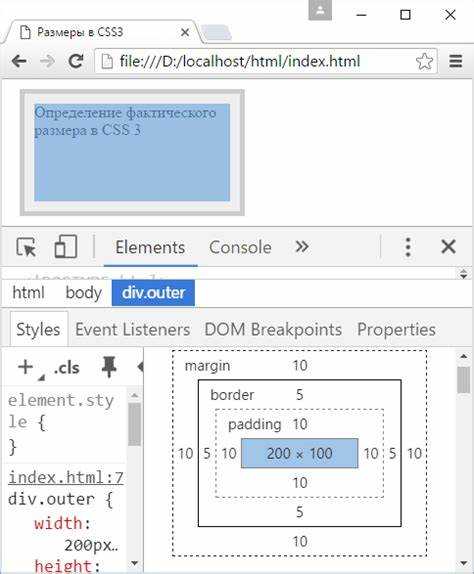
Пример использования vw и vh в CSS: если задать ширину блока в 50vw, он будет занимать половину ширины окна браузера, независимо от его реального размера. Это дает возможность элементам масштабироваться без необходимости использования медиазапросов, что упрощает работу с адаптивным дизайном.
Также можно комбинировать vw и vh для достижения сложных эффектов. Например, блок, размер которого задается как 50vw и 50vh, будет всегда занимать 1/4 экрана, независимо от его разрешения. Такой подход особенно полезен при создании полноэкранных изображений или видеоблоков.
Использование vw и vh помогает избежать фиксированных размеров в пикселях, что делает сайт более гибким и удобным для разных устройств. Однако важно учитывать, что при очень маленьких или очень больших экранах, использование этих единиц может привести к искажению контента. Чтобы минимизировать такие эффекты, часто комбинируют vw/vh с максимальными и минимальными значениями через CSS-функции min() и max().
Вопрос-ответ:
Как можно изменить размер блока с помощью CSS?
Для изменения размера блока в CSS можно использовать несколько свойств. Например, свойство `width` позволяет задать ширину элемента, а `height` — высоту. Можно установить фиксированные значения в пикселях (px), процентах (%) или других единицах измерения. Пример: `width: 200px; height: 100px;` — это установит размер блока 200×100 пикселей.
Какие еще способы изменения размера блока в CSS существуют кроме `width` и `height`?
Помимо свойств `width` и `height`, можно использовать такие свойства как `max-width` и `max-height` для задания максимальных размеров элемента. Эти свойства позволяют блокам изменять свои размеры, но не превышать заданные пределы. Также можно применить свойство `min-width` и `min-height`, чтобы ограничить минимальные размеры элемента. Пример: `max-width: 100%; min-height: 50px;`.
Что такое свойство `box-sizing` и как оно влияет на размер блока?
Свойство `box-sizing` определяет, как рассчитывается общая ширина и высота элемента. Когда используется значение `box-sizing: border-box;`, размер блока включает в себя отступы и рамки, что упрощает управление размерами элементов. Без этого свойства, при значении `content-box` размер блока не включает в себя отступы и рамки, и они добавляются к общему размеру элемента.
Можно ли изменить размер блока в зависимости от содержимого?
Да, можно. Если использовать свойство `width: auto;` и `height: auto;`, то блок будет автоматически подстраиваться под содержимое. Это удобно, когда нужно, чтобы размер блока изменялся в зависимости от текста или других вложенных элементов. Важно помнить, что для таких блоков нельзя задать фиксированные размеры, так как они будут зависеть от контента.
Что делать, если нужно изменить размер блока в зависимости от размера окна браузера?
Для изменения размера блока в зависимости от ширины окна можно использовать относительные единицы измерения, такие как проценты или единицы `vw` (viewport width) и `vh` (viewport height). Например, `width: 50vw; height: 30vh;` — это значит, что ширина блока будет составлять 50% от ширины окна браузера, а высота — 30% от высоты окна. Это полезно для создания адаптивных и гибких дизайнов.
Как изменить размер блока с помощью CSS?
Чтобы изменить размер блока, можно использовать различные свойства CSS, такие как `width`, `height`, `max-width`, `max-height`, `min-width` и `min-height`. Например, чтобы задать ширину блока, можно использовать свойство `width: 300px;`, где 300px — это размер в пикселях. Также можно использовать проценты для гибкости в зависимости от родительского контейнера, например: `width: 50%;`. Для изменения высоты блока используется аналогичное свойство `height`. Если необходимо, чтобы блок не выходил за пределы определенного размера, можно использовать `max-width` или `max-height` для установки максимальных значений.
Как сделать блок гибким по размеру в зависимости от содержимого?
Для того чтобы блок автоматически подстраивался под содержимое, можно использовать свойство `width: auto;` и `height: auto;`. Это означает, что размеры блока будут изменяться в зависимости от контента внутри него. Также для гибкости можно использовать свойство `display: inline-block;`, которое позволяет блоку изменять размеры в зависимости от контента, но при этом оставаться блочным элементом. Если вам нужно, чтобы блок адаптировался к ширине экрана, можно использовать медиазапросы, чтобы контролировать размеры на различных устройствах. Например, `@media (max-width: 768px) { .block { width: 100%; } }` — этот код изменяет ширину блока на 100% при ширине экрана до 768px.